 pembangunan bahagian belakang
pembangunan bahagian belakang
 Tutorial Python
Tutorial Python
 Python melaksanakan penyegaran halaman automatik dan analisis fungsi tugas berjadual untuk aplikasi pengumpulan pelayar tanpa kepala
Python melaksanakan penyegaran halaman automatik dan analisis fungsi tugas berjadual untuk aplikasi pengumpulan pelayar tanpa kepala
Python melaksanakan penyegaran halaman automatik dan analisis fungsi tugas berjadual untuk aplikasi pengumpulan pelayar tanpa kepala
Python melaksanakan penyegaran halaman automatik dan analisis fungsi tugas berjadual untuk aplikasi pengumpulan pelayar tanpa kepala
Dengan perkembangan pesat Internet dan populariti aplikasi, pengumpulan data halaman web menjadi semakin penting. Pelayar tanpa kepala adalah salah satu alat yang berkesan untuk mengumpul data halaman web. Artikel ini akan memperkenalkan cara menggunakan Python untuk melaksanakan muat semula halaman automatik dan fungsi tugas berjadual pelayar tanpa kepala.
Pelayar tanpa kepala menggunakan mod operasi penyemak imbas tanpa antara muka grafik, yang boleh mensimulasikan tingkah laku operasi manusia secara automatik, dengan itu membolehkan operasi seperti mengakses halaman web, mengklik butang, mengisi borang, dsb. Ia boleh berjalan di latar belakang tanpa campur tangan pengguna dan sangat sesuai untuk tugasan yang berjalan lama, seperti tugas berjadual dan muat semula halaman automatik.
Pertama, kita perlu memasang perpustakaan Pyppeteer. Pyppeteer ialah perpustakaan kawalan penyemak imbas Chromium yang dibungkus dalam Python, yang menyediakan antara muka untuk berinteraksi dengan penyemak imbas Chromium. Kami boleh memasang perpustakaan dengan menjalankan arahan berikut dalam terminal:
pip install pyppeteer
Seterusnya, kami akan menggunakan Python untuk menulis contoh untuk menunjukkan pelaksanaan penyegaran halaman automatik dan tugasan yang dijadualkan.
Mula-mula, import modul yang diperlukan:
import asyncio from pyppeteer import launch
Seterusnya tentukan fungsi untuk menyegarkan halaman web:
async def refresh_page(url):
browser = await launch()
page = await browser.newPage()
await page.goto(url, {'waitUntil': 'networkidle2'})
await page.reload()
await browser.close()
print('Page refreshed successfully') Kami menggunakan asyncio dan pyppeteer untuk mencipta fungsi tak segerak. Di dalam fungsi, kami mula-mula mencipta contoh penyemak imbas melalui kaedah launch() dan kemudian mencipta halaman baharu menggunakan kaedah newPage(). Kaedah goto() digunakan untuk menavigasi ke URL yang ditentukan dan menggunakan parameter {'waitUntil': 'networkidle2'} untuk menunggu halaman dimuatkan. Seterusnya, kami memanggil kaedah reload() untuk memuat semula kandungan halaman. Akhir sekali, kami menutup tika penyemak imbas melalui kaedah close(), keluarkan sumber dan mencetak gesaan kejayaan baharu. launch()方法创建了一个浏览器实例,然后使用newPage()方法创建一个新页面。goto()方法用于导航到指定的URL,并使用{'waitUntil': 'networkidle2'}参数来等待页面加载完成。接着,我们调用reload()方法刷新页面内容。最后,我们通过close()方法关闭浏览器实例,释放资源,并打印刷新成功的提示。
接下来,我们定义一个定时任务的函数:
async def schedule_task(url, interval):
while True:
await refresh_page(url)
await asyncio.sleep(interval)在这个函数中,我们使用一个无限循环来周期性地调用refresh_page函数并等待指定的时间间隔。refresh_page()函数会刷新页面,然后使用await asyncio.sleep(interval)来等待指定的时间间隔。
最后,我们定义一个主函数来调用定时任务函数:
def main():
url = 'http://www.example.com'
interval = 5 # 5秒钟刷新一次
loop = asyncio.get_event_loop()
loop.run_until_complete(schedule_task(url, interval))在主函数中,我们指定了要刷新的URL和刷新的时间间隔,并创建了一个事件循环对象。然后,我们通过loop.run_until_complete()
if __name__ == '__main__':
main()refresh_page() menyegarkan halaman dan kemudian menggunakan await asyncio.sleep(interval) untuk menunggu selang masa yang ditentukan. Akhir sekali, kami mentakrifkan fungsi utama untuk memanggil fungsi tugas yang dijadualkan: rrreee
Dalam fungsi utama, kami menentukan URL untuk dimuat semula dan selang masa muat semula, dan mencipta objek gelung acara. Kemudian, kami menjalankan fungsi tugas berjadual melalui kaedahloop.run_until_complete(). 🎜🎜Akhir sekali, kami memanggil fungsi utama untuk memulakan program: 🎜rrreee🎜Kini, kami boleh menjalankan program ini untuk merealisasikan fungsi penyegaran halaman automatik dan tugas berjadual. 🎜🎜Melalui contoh kod di atas, kami mempelajari cara menggunakan Python untuk melaksanakan penyegaran halaman automatik dan fungsi tugas berjadual pelayar tanpa kepala. Pelayar tanpa kepala ialah alat yang sangat berguna yang boleh mensimulasikan tingkah laku pengendalian manusia dan merealisasikan pengumpulan data halaman web automatik. Harap artikel ini membantu anda! 🎜Atas ialah kandungan terperinci Python melaksanakan penyegaran halaman automatik dan analisis fungsi tugas berjadual untuk aplikasi pengumpulan pelayar tanpa kepala. Untuk maklumat lanjut, sila ikut artikel berkaitan lain di laman web China PHP!

Alat AI Hot

Undresser.AI Undress
Apl berkuasa AI untuk mencipta foto bogel yang realistik

AI Clothes Remover
Alat AI dalam talian untuk mengeluarkan pakaian daripada foto.

Undress AI Tool
Gambar buka pakaian secara percuma

Clothoff.io
Penyingkiran pakaian AI

AI Hentai Generator
Menjana ai hentai secara percuma.

Artikel Panas

Alat panas

Notepad++7.3.1
Editor kod yang mudah digunakan dan percuma

SublimeText3 versi Cina
Versi Cina, sangat mudah digunakan

Hantar Studio 13.0.1
Persekitaran pembangunan bersepadu PHP yang berkuasa

Dreamweaver CS6
Alat pembangunan web visual

SublimeText3 versi Mac
Perisian penyuntingan kod peringkat Tuhan (SublimeText3)

Topik panas
 Adakah anda tahu beberapa sebab mengapa tugas berjadual crontab tidak dilaksanakan?
Mar 09, 2024 am 09:49 AM
Adakah anda tahu beberapa sebab mengapa tugas berjadual crontab tidak dilaksanakan?
Mar 09, 2024 am 09:49 AM
Ringkasan beberapa sebab mengapa tugas berjadual crontab tidak dilaksanakan Masa kemas kini: 9 Januari 2019 09:34:57 Penulis: Harapan di medan ini terutamanya meringkaskan dan memperkenalkan kepada anda beberapa sebab mengapa tugas berjadual crontab tidak dilaksanakan setiap orang Penyelesaian diberikan untuk setiap pencetus yang mungkin, yang mempunyai rujukan dan nilai pembelajaran tertentu untuk rakan sekerja yang menghadapi masalah ini. Pelajar yang memerlukan boleh mengikuti editor untuk belajar bersama-sama: Saya telah menghadapi beberapa masalah di tempat kerja yang dijadualkan tugas tidak dilaksanakan Kemudian, apabila saya mencari di Internet, saya mendapati bahawa Internet terutamanya menyebut lima insentif ini: 1. Perkhidmatan crontab bukan fungsi kernel Linux, tetapi bergantung pada cron.
 Menggunakan Python dan WebDriver untuk memuat semula halaman web secara automatik
Jul 08, 2023 pm 01:46 PM
Menggunakan Python dan WebDriver untuk memuat semula halaman web secara automatik
Jul 08, 2023 pm 01:46 PM
Menggunakan Python dan WebDriver untuk melaksanakan penyegaran halaman web automatik Pengenalan: Dalam penyemakan imbas web harian, kami sering menghadapi senario yang memerlukan penyegaran halaman web yang kerap, seperti memantau data masa nyata, menyegarkan halaman dinamik secara automatik, dsb. Muat semula halaman web secara manual akan membuang banyak masa dan tenaga, jadi kami boleh menggunakan Python dan WebDriver untuk melaksanakan fungsi menyegarkan halaman web secara automatik dan meningkatkan kecekapan kerja kami. 1. Persekitaran pemasangan dan konfigurasi Sebelum bermula, kita perlu memasang dan mengkonfigurasi persekitaran yang sepadan. Pasang Python
 Bagaimana untuk menyediakan muat semula automatik halaman web
Oct 26, 2023 am 10:52 AM
Bagaimana untuk menyediakan muat semula automatik halaman web
Oct 26, 2023 am 10:52 AM
Untuk menetapkan muat semula automatik halaman web, anda boleh menggunakan teg "meta" HTML, fungsi "setTimeout" JavaScript, fungsi "setInterval" atau pengepala "Refresh" HTTP. Pengenalan terperinci: 1. Gunakan teg "meta" HTML Dalam teg "<head>" dokumen HTML, anda boleh menggunakan teg "meta" untuk menetapkan penyegaran automatik halaman web "fungsi JavaScript, dsb.
 Apakah yang perlu saya lakukan jika desktop win11 saya kerap dimuat semula secara automatik?
Jun 29, 2023 pm 02:56 PM
Apakah yang perlu saya lakukan jika desktop win11 saya kerap dimuat semula secara automatik?
Jun 29, 2023 pm 02:56 PM
Apakah yang perlu saya lakukan jika desktop win11 saya kerap dimuat semula secara automatik? Sistem win11 ialah sistem Windows terbaharu yang dilancarkan oleh Microsoft Ia dibina dengan teknologi terkini dan boleh memberikan anda perkhidmatan berkualiti tinggi terkini, tetapi pada masa yang sama, terdapat juga beberapa masalah baharu. Baru-baru ini, beberapa rakan melaporkan bahawa desktop sering menyegarkan selepas win11 dikemas kini Ini berkemungkinan besar kerana terdapat beberapa masalah dengan sistem Jadi, bagaimana kita harus menyelesaikan masalah ini? Di bawah, editor akan membawakan anda penyelesaian kepada penyegaran automatik yang kerap pada desktop Win11. Desktop win11 selalunya menyegarkan penyelesaian secara automatik Kaedah 1: Nyahpasang kemas kini 1. Pertama, kami menggunakan kombinasi kekunci "ctrl+shift+esc" untuk membuka pengurus tugas. 2. Selepas dibuka, klik
 Penjadualan tugas berjadual ThinkPHP6: pelaksanaan tugas berjadual
Aug 12, 2023 pm 03:28 PM
Penjadualan tugas berjadual ThinkPHP6: pelaksanaan tugas berjadual
Aug 12, 2023 pm 03:28 PM
Penjadualan tugas berjadual ThinkPHP6: pelaksanaan tugas berjadual 1. Pengenalan Dalam proses pembangunan aplikasi web, kita sering menghadapi situasi di mana tugas berulang tertentu perlu dilaksanakan dengan kerap. ThinkPHP6 menyediakan fungsi penjadualan tugas berjadual yang berkuasa, yang boleh memenuhi keperluan tugas berjadual dengan mudah. Artikel ini akan memperkenalkan cara menggunakan penjadualan tugas berjadual dalam ThinkPHP6 dan menyediakan beberapa contoh kod untuk membantu memahami. 2. Konfigurasikan tugas berjadual, buat fail tugas berjadual dan buat koman dalam direktori aplikasi projek.
 Python melaksanakan penyegaran halaman automatik dan analisis fungsi tugas berjadual untuk aplikasi pengumpulan pelayar tanpa kepala
Aug 08, 2023 am 08:13 AM
Python melaksanakan penyegaran halaman automatik dan analisis fungsi tugas berjadual untuk aplikasi pengumpulan pelayar tanpa kepala
Aug 08, 2023 am 08:13 AM
Python melaksanakan penyegaran halaman automatik dan analisis fungsi tugas berjadual untuk aplikasi pengumpulan pelayar tanpa kepala Dengan perkembangan pesat rangkaian dan pempopularan aplikasi, pengumpulan data halaman web menjadi semakin penting. Pelayar tanpa kepala adalah salah satu alat yang berkesan untuk mengumpul data halaman web. Artikel ini akan memperkenalkan cara menggunakan Python untuk melaksanakan penyegaran halaman automatik dan fungsi tugas berjadual pelayar tanpa kepala. Pelayar tanpa kepala menggunakan mod operasi penyemak imbas tanpa antara muka grafik, yang boleh mensimulasikan tingkah laku operasi manusia secara automatik, dengan itu membolehkan pengguna mengakses halaman web, mengklik butang dan mengisi maklumat.
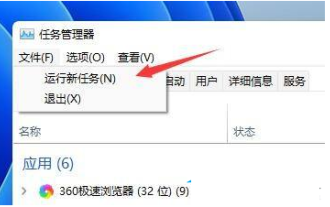 Bagaimana untuk menyelesaikan masalah penyegaran automatik desktop Win11
Jan 09, 2024 am 09:57 AM
Bagaimana untuk menyelesaikan masalah penyegaran automatik desktop Win11
Jan 09, 2024 am 09:57 AM
Walaupun sistem Win11 telah dilancarkan untuk masa yang lama, kami masih menghadapi banyak masalah semasa penggunaan Sebagai contoh, sesetengah rakan sering menghadapi situasi di mana skrin dan desktop sentiasa segar semasa digunakan ia? Mari kita lihat penyelesaian dengan editor di bawah. Penyelesaian untuk muat semula automatik desktop Win11 1. Mula-mula, kami menggunakan kombinasi kekunci "ctrl+shift+esc" papan kekunci untuk membuka Pengurus Tugas. 2. Selepas dibuka, klik "Fail" di sudut kiri atas dan pilih "Jalankan Tugasan Baru". 3. Kemudian semak pilihan "Buat tugas ini dengan hak pentadbiran sistem".
 Bagaimana untuk menyelesaikan masalah penyegaran automatik desktop Win10?
Jun 30, 2023 pm 11:13 PM
Bagaimana untuk menyelesaikan masalah penyegaran automatik desktop Win10?
Jun 30, 2023 pm 11:13 PM
Bagaimana untuk menyelesaikan masalah yang desktop sistem Win10 kerap disegarkan secara automatik? Kita semua menggunakan komputer untuk belajar dan hiburan dalam kehidupan seharian kita, dan terdapat banyak fail dan aplikasi yang kita perlukan pada desktop Namun, baru-baru ini apabila sesetengah rakan menggunakan win10, desktop terus menyegarkan secara automatik. Jika anda tidak tahu cara menyelesaikannya, editor di bawah telah menyusun panduan untuk menyelesaikan masalah penyegaran automatik yang kerap pada desktop sistem Win10 Jika anda berminat, ikuti editor untuk membaca di bawah! Panduan penyelesaian untuk desktop sistem Win10 yang kerap menyegarkan secara automatik 1. Klik kanan menu "Mula" dan pilih "Pengurus Tugas", seperti yang ditunjukkan dalam rajah. 2. Dalam antara muka "Pengurus Tugas", cari "Windows Explorer" dalam proses, seperti yang ditunjukkan dalam rajah. 3. Klik kanan dan pilih dalam antara muka yang muncul.





